Легко переключайтесь между iPhone, iPad и Mac с помощью Handoff
Apple разрабатывает свои продукты так, чтобы они лучше работали с другими устройствами Apple. Какой бы сомнительной ни была эта практика, если у вас есть несколько устройств Apple, вы можете воспользоваться им с помощью полезных функций, таких как Handoff.
Никогда раньше не пользовались Handoff? Мы здесь, чтобы показать вам, что именно он может делать и как его использовать. Если вы не можете заставить Handoff работать должным образом, мы даже покажем вам шаги по устранению неполадок, которые вы можете выполнить, чтобы исправить это.
Что такое передача обслуживания?
Handoff – это функция Apple, которая позволяет легко переключаться с одного устройства Apple на другое, не теряя при этом свой прогресс в приложении или документе.
Проще всего объяснить на примере.
Допустим, вы открыли Почту на своем iPad и начали отвечать на важное сообщение. На полпути вы понимаете, что вам нужно прикрепить файл с вашего Mac. Вместо того, чтобы начинать заново с нуля, вы можете использовать Handoff для беспроводной передачи наполовину написанного ответа с iPad на Mac. Затем прикрепите файл и продолжайте с того места, на котором остановились.

Handoff работает с широким спектром различных приложений:
- Страницы
- Числа
- Основной доклад
- Почта
- Календарь
- Контакты
- Напоминания
- Сафари
- Музыка
- Подкасты
- и многие сторонние приложения
Когда вы переходите на другое устройство, оно открывает то же приложение и документ, которые вы использовали, в том же состоянии, в котором они находились на первом устройстве.
Handoff – лучший способ передать музыку или воспроизвести подкаст с одного устройства Apple на другое. Вы даже можете использовать Handoff – или, если быть точнее, универсальный буфер обмена – чтобы скопировать что-то на свой iPhone , а затем вставить его на Mac или наоборот.
Вы можете использовать Handoff для переключения между Mac, iPhone, iPad, iPod touch и даже Apple Watch (хотя вы можете переключаться только с Apple Watch, а не на один).
Как использовать Handoff на iPhone, iPad или Mac
Handoff прост в использовании. Все, что вам нужно сделать, это открыть совместимое приложение и начать использовать его на первом устройстве, а затем следовать инструкциям ниже, чтобы передать приложение второму устройству.
Вам не нужно делать ничего особенного, если вы хотите только копировать и вставлять между разными устройствами, используя универсальный буфер обмена. Просто скопируйте контент с одного устройства, а затем вставьте на другое.
Передача на iPhone
Проведите вверх от нижней части экрана (или дважды щелкните кнопку «Домой», если она есть на вашем iPhone), чтобы просмотреть переключатель приложений. Затем коснитесь баннера в нижней части экрана, на котором отображается значок приложения и указано, с какого устройства оно поступает.
Передача на iPad
Следуйте описанному выше методу для iPhone, чтобы найти приложение в представлении Переключатель приложений, или перейдите на главный экран и коснитесь значка приложения, который появляется в правой части Dock. На нем должен быть небольшой значок, показывающий устройство, с которого вы переключаетесь.
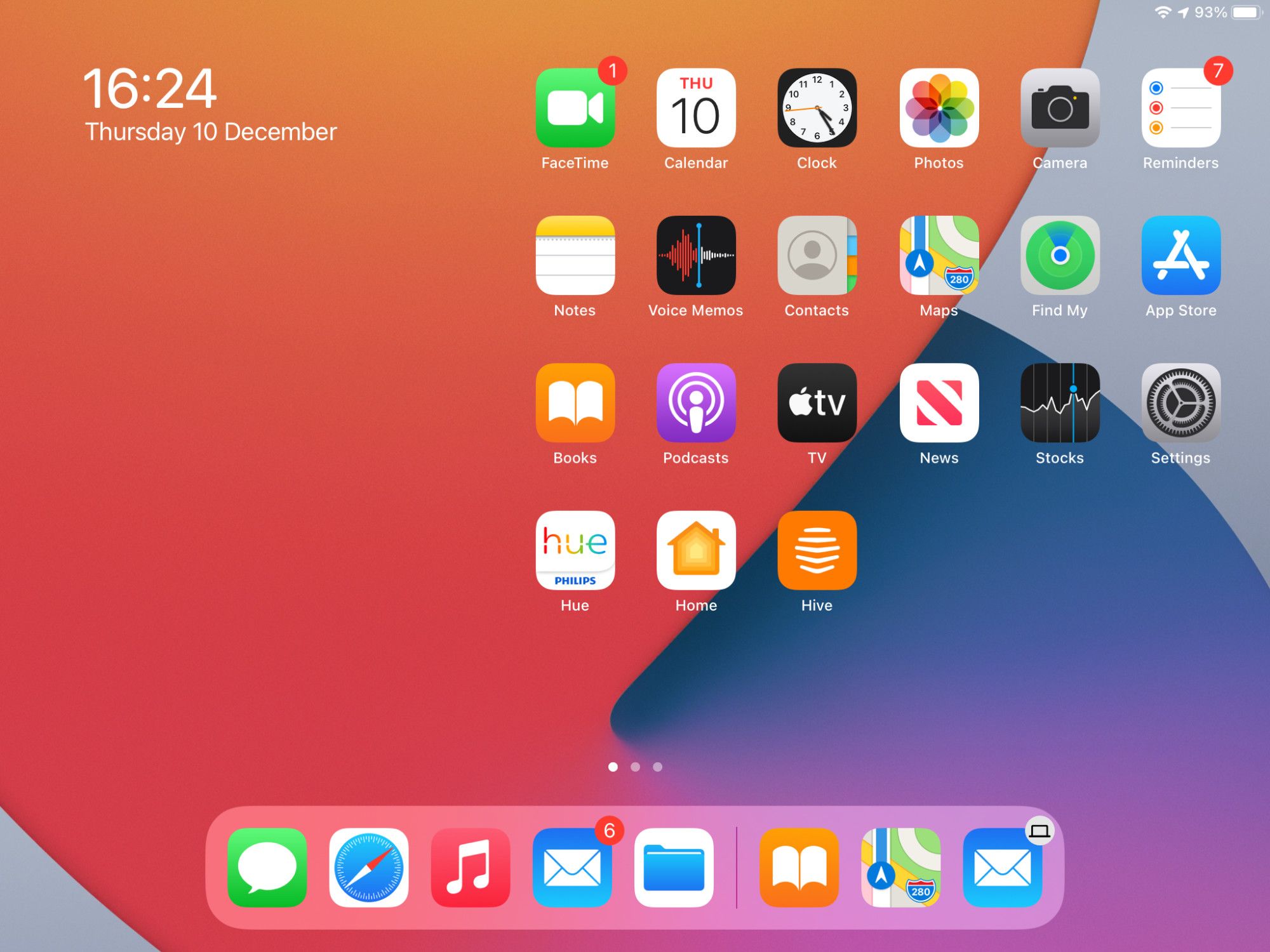
Передача на Mac
Щелкните значок приложения, который появляется в Dock. В зависимости от вашей версии macOS этот значок будет отображаться либо у крайнего левого, либо у правого края док-станции. На нем должен быть небольшой значок, показывающий устройство, с которого вы переключаетесь.
Или нажмите Cmd + Tab, чтобы просмотреть переключатель приложений, и выберите приложение на левом краю, на котором должен быть значок, показывающий устройство, с которого вы переключаетесь.
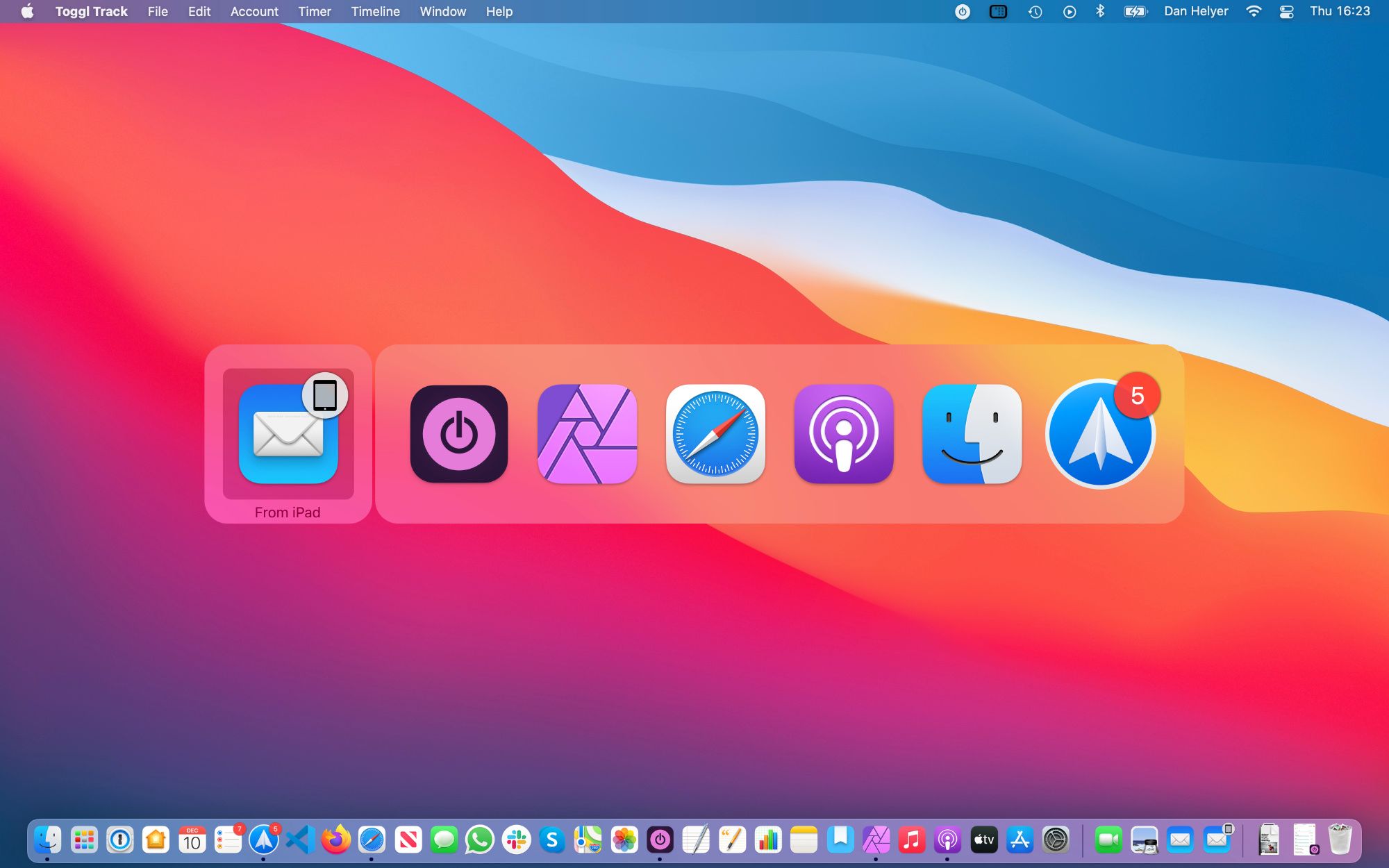
Как исправить хэндовер, если он не работает
Предполагается, что передача обслуживания будет проще, чем передача контента между двумя устройствами вручную. В большинстве случаев это так, но иногда функция работает не так, как предполагалось.
Есть несколько различных причин, по которым Handoff может работать некорректно, но вы сможете исправить их, следуя приведенным ниже советам.
Войдите в одну и ту же учетную запись Apple ID на обоих устройствах
Убедитесь, что оба устройства, с которыми вы пытаетесь использовать Handoff, вошли в одну и ту же учетную запись Apple ID или iCloud.
На iPhone или iPad перейдите в « Настройки» и нажмите [Ваше имя] вверху экрана, чтобы проверить это.
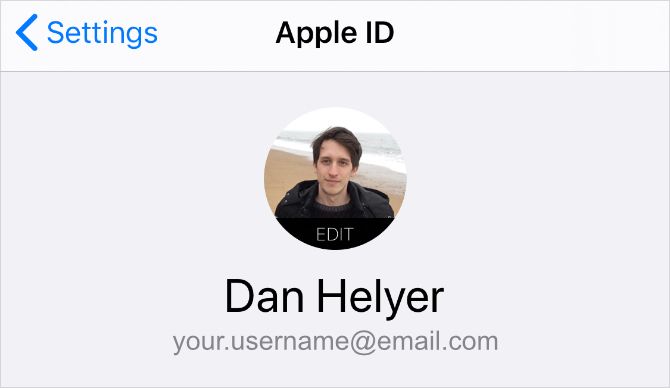
На Mac откройте Системные настройки и перейдите к Apple ID .
Если Handoff по-прежнему не работает, выйдите из обоих устройств, затем войдите снова.
Включите Handoff в настройках на обоих устройствах
Handoff может быть отключен в настройках одного или обоих устройств, которые вы пытаетесь использовать.
На iPhone или iPad перейдите в « Настройки»> «Основные»> «AirPlay & Handoff» , затем включите опцию « Handoff» .
Для Apple Watch откройте приложение Apple Watch на подключенном iPhone, перейдите в « Общие» и выберите « Включить передачу обслуживания» .
На Mac откройте « Системные настройки» и нажмите « Общие» , затем включите параметр « Разрешить передачу обслуживания между этим Mac и вашими устройствами iCloud» .
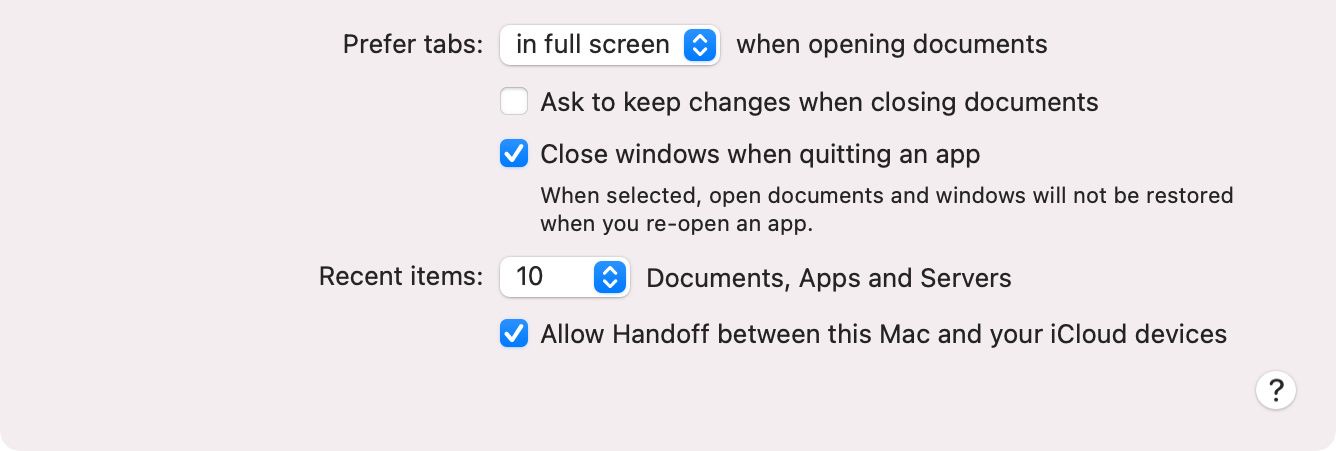
Если вы не можете найти Handoff в настройках, убедитесь, что ваше устройство соответствует требованиям Continuity на веб-сайте Apple .
Включите Wi-Fi и Bluetooth
Handoff использует Wi-Fi и Bluetooth для передачи данных между вашими устройствами. Убедитесь, что Bluetooth включен в Центре управления для каждого устройства, затем убедитесь, что они оба подключены к одной сети Wi-Fi.
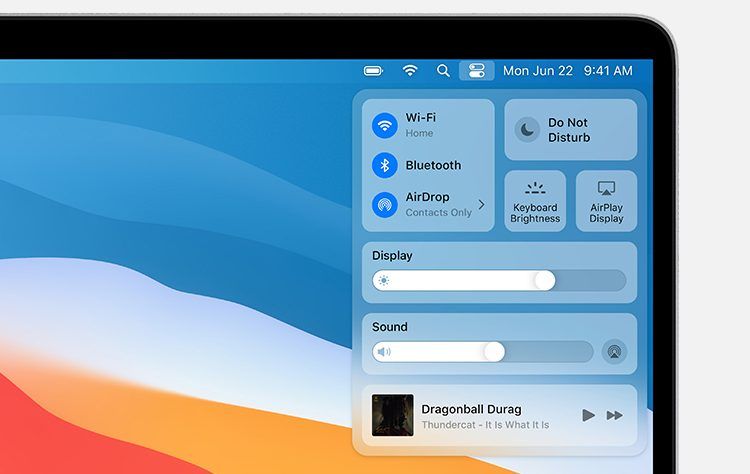
Это также хорошее время, чтобы упомянуть, что оба устройства должны быть относительно близко друг к другу (по крайней мере, в одной комнате) для работы Handoff.
Убедитесь, что приложение открыто на первом устройстве
Наиболее частая причина, по которой Handoff не работает должным образом, заключается в том, что приложение, которое вы пытаетесь передать, не открыто на первом устройстве. Вы не можете передавать приложения, которые вы использовали недавно, только приложения, которые вы используете прямо сейчас.
Это особенно актуально для приложений с музыкой или подкастами, которые вы можете слушать в фоновом режиме.
Чтобы передать приложение, сделайте его активным на первом используемом устройстве. Откройте его и используйте его на секунду, затем попробуйте передать его другому устройству.
Другие способы совместного использования устройств Apple
В основе Handoff лежит технология Apple Continuity, и это лишь одно из многих преимуществ, которые вы получаете от использования устройств Apple. Вы также можете использовать Continuity для беспроводной передачи файлов с помощью AirDrop, обмена мобильными данными с помощью Personal Hotspot, простой разблокировки Mac с помощью автоматической разблокировки и многого другого.